Как исправить проблему безопасности помощника по миграции на Mac
Нужно решить проблему безопасности помощника по миграции на Mac?
Как следует из названия, Migration Assistant используется для перемещения ваших данных с одного Mac на другой, особенно если вы случайно пропустили Setup Assistant при начальной загрузке. К сожалению, иногда приложение работает не так гладко.
У многих пользователей передача данных зависает или процесс не запускается в целом. Причины этого могут варьироваться от устаревшей macOS или плохого подключения к Интернету до проблем с дисками, конфликтов учетных записей пользователей и чрезмерных настроек антивируса. Но не волнуйтесь, у нас есть несколько методов устранения неполадок, описанных ниже.
Так чего же мы ждем? Давайте начнем!
1. Обновите macOS.
Устаревшая macOS, которая может быть причиной проблемы безопасности Ассистента миграции на вашем Mac. Поскольку это приложение только переносит данные между работающими компьютерами Mac. Лев ОС и более поздние версии, он может не иметь возможности передавать данные для более старых версий. Поэтому крайне важно убедиться, что ваш macOS обновлена.
Вот как обновить macOS:
- Перейдите в меню Apple на верхней панели и выберите «Системные настройки».
- Когда откроется окно «Системные настройки», нажмите «Обновление программного обеспечения».
- Теперь нажмите кнопку «Проверить наличие обновлений» и разрешите Apple проверить наличие доступных обновлений программного обеспечения.
- Если есть ожидающее обновление, нажмите «Обновить сейчас», чтобы установить его на свой Mac.
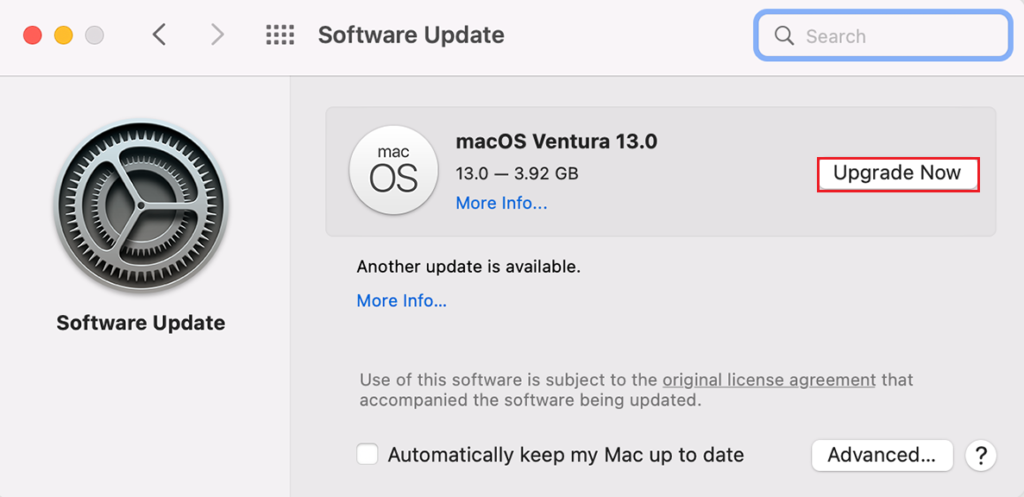
Помните, что обновление вашего Mac займет около получаса. Для этого процесса потребуется надежное подключение к Интернету и достаточно места на вашем Mac. Кроме того, вам также понадобится подходящая батарея. Итак, дайте вашему Mac зарядиться и подключиться к активному Интернету, прежде чем обновлять macOS.
Как только ваш Mac запустится с новейшим программным обеспечением, перейдите в приложение Migration Assistant, и проблема безопасности должна быть решена сейчас. Если нет, следуйте следующему способу ниже.
2. Проверьте подключение к Интернету.
Еще одним важным фактором плавного перехода между двумя устройствами является стабильное подключение к Интернету. Хорошая скорость интернета обеспечит правильное соединение между двумя компьютерами Mac, позволяя им искать друг друга и передавать данные.
Вы можете проверить скорость своего интернета, выполнив тест скорости. Для этого выполните следующие действия:
- Идти к Speedtest от Ookla с вашего Mac.
- Далее нажмите Перейти.
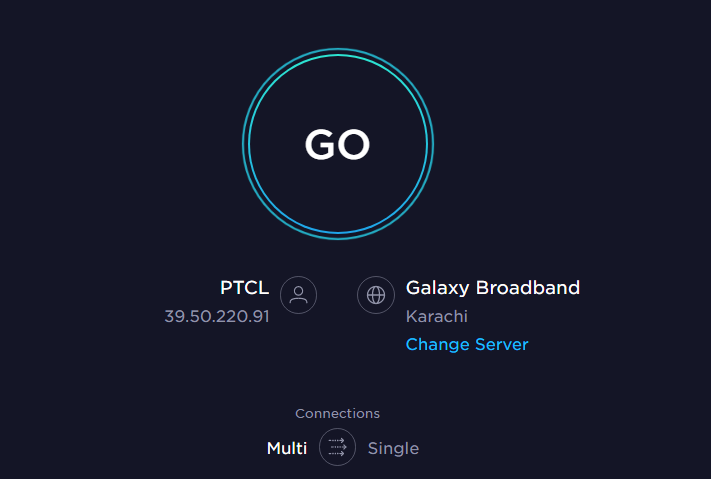
- После завершения процесса проверьте скорость вашего интернета. Если вас это не устраивает, подумайте о переключении на другую сеть Wi-Fi. Кроме того, вы можете приблизиться к маршрутизатору или перезапустить его, чтобы улучшить интернет-соединение вашего Mac.
После подключения к надежному интернет-соединению зайдите в приложение Migration Assistant и посмотрите, устранена ли проблема безопасности. Если это не так, давайте перейдем к следующему способу.
3. Отключите антивирусную программу.
Иногда сторонние антивирусные программы или встроенный брандмауэр могут нарушать бесперебойную передачу данных между двумя компьютерами Mac. Поэтому рекомендуется отключить эти антивирусные программы, чтобы предотвратить любое вмешательство в приложение.
Вы можете отключить встроенный брандмауэр, выполнив следующие действия:
- Щелкните меню Apple и выберите «Системные настройки».
- Далее нажмите Безопасность и конфиденциальность.
- Перейдите на вкладку Брандмауэр сверху.
- Наконец, нажмите «Отключить брандмауэр», а затем «ОК», чтобы сохранить эти изменения.
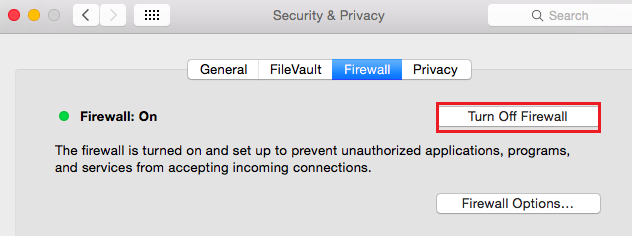
Это должно успешно решить проблему безопасности помощника по миграции на Mac.
4. Проверьте настройки общего доступа.
Еще одна причина проблемы с безопасностью помощника по миграции на Mac — неправильно настроенные параметры общего доступа. Прежде чем разрешать какую-либо миграцию данных, вы должны убедиться, что ваш старый Mac и новый Mac объединены для передачи данных.
Вы можете сделать это, выполнив следующие шаги:
- На своем старом Macbook щелкните меню Apple в верхнем левом углу и выберите «Системные настройки».
- Когда откроется окно «Общий доступ», проверьте имя, указанное рядом с «Имя компьютера».
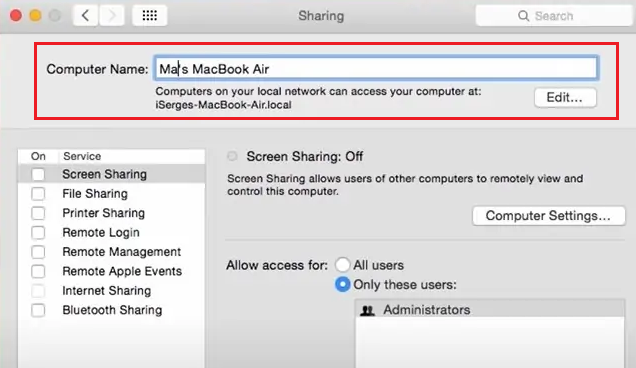
- Если имя нового Mac не отображается, введите его в поле имени.
Сделав это, перейдите в приложение «Помощник по миграции», чтобы узнать, не исчезла ли проблема с безопасностью. Если да, выполните следующий метод, чтобы решить эту проблему. Если это по-прежнему не помогает, перейдите к следующему шагу.
5. Запустите диагностику диска.
Поскольку вы все еще здесь, весьма вероятно, что проблема связана с дисководом вашего Mac. Иногда вы не можете правильно передавать данные с одного Mac на другой из-за таких проблем. Следовательно, рекомендуется выполнить диагностический тест для вашего диска, чтобы избежать проблем во время передачи данных.
Перед запуском диагностики диска отключите все периферийные устройства и выключите компьютер Mac. Затем выполните следующие действия в зависимости от процессора вашего Mac:
Для Mac с процессором Apple Silicon:
- Нажмите кнопку питания на вашем Mac, чтобы включить ваш Mac.
- Затем снова нажмите и удерживайте кнопку питания после загрузки Mac.
- Отпустите его, как только появится окно запуска.
- Затем одновременно нажмите клавиши Command и D, чтобы запустить тест.
Для Mac с процессором Intel:
- Начните с нажатия кнопки питания, чтобы загрузить Mac.
- Теперь нажмите клавишу D и отпустите, как только появится экран индикатора выполнения.
- Получив результаты диагностического теста, нажмите «Начать», чтобы устранить проблему с диском.
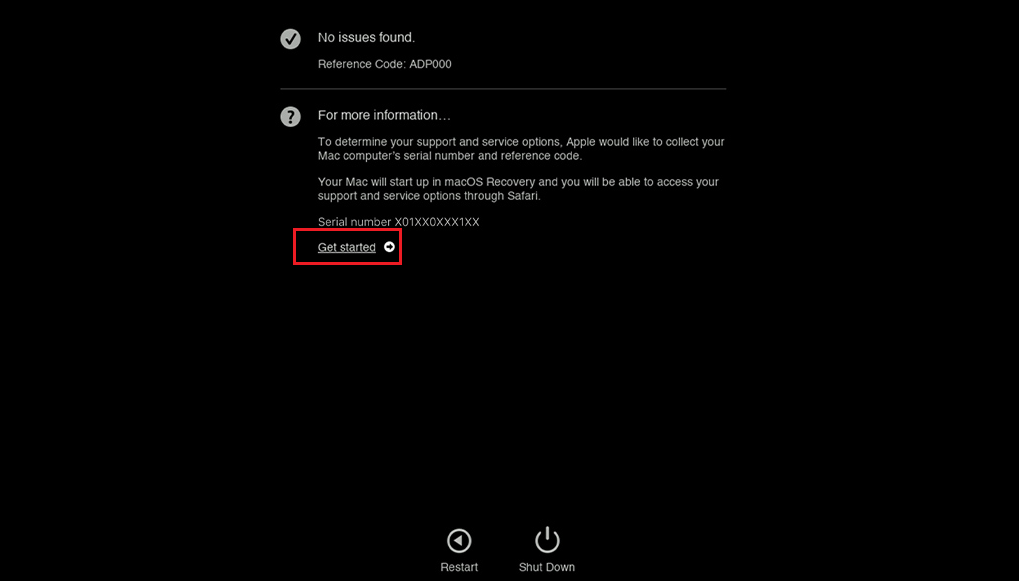
Если вы не можете этого сделать, подумайте о том, чтобы взять свой Mac на ближайший Apple Store чтобы отремонтировать.
6. Исключить перенос приложений.
У многих пользователей проблема безопасности помощника по миграции возникает при переносе приложений. Поскольку эта папка огромна и требует много времени для переноса, она имеет тенденцию зависать во время процесса.
Чтобы избежать этой проблемы, просто снимите флажок с папки «Приложения» при выборе данных для передачи. Вместо переноса приложений на новый Mac загрузите те, которые вам нужны.
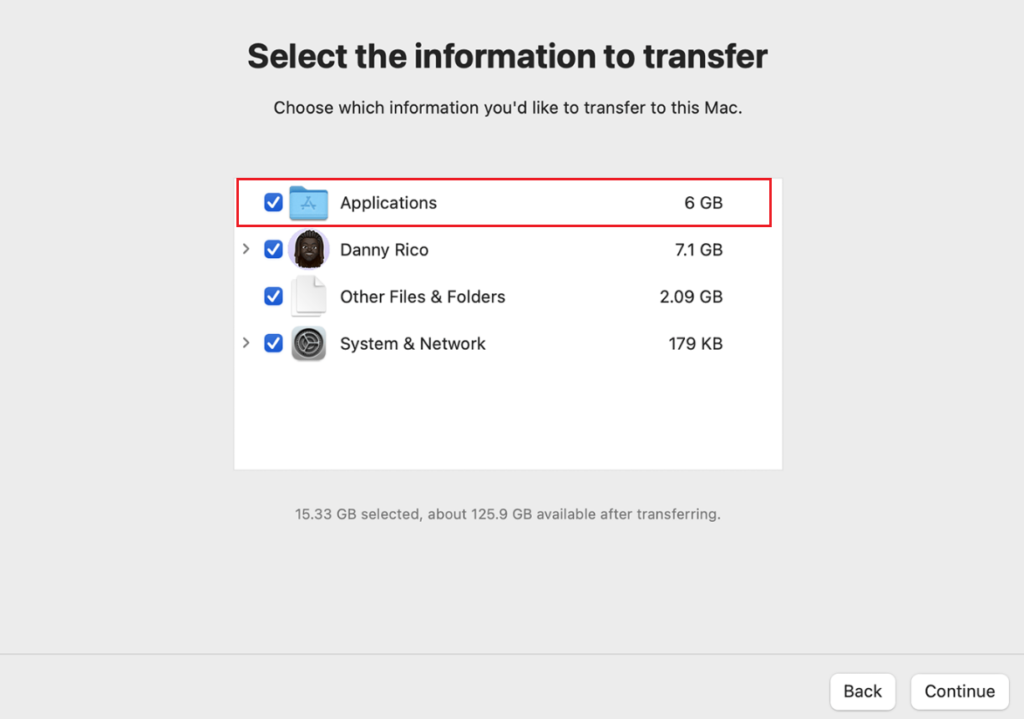
7. Установите пароль учетной записи.
Отсутствие установленного пароля для вашей старой учетной записи Mac также может привести к ошибке при передаче данных с помощью Ассистента миграции. В основном это мера безопасности для защиты ваших данных от кражи. Чтобы решить эту проблему, установите пароль учетной записи для вашего Mac.
Вы можете сделать это, выполнив следующие действия:
- Начните с перехода в меню Apple, затем нажмите «Системные настройки».
- Теперь выберите Пользователь и группы.
- Нажмите на свою учетную запись на левой боковой панели и выберите «Изменить пароль».
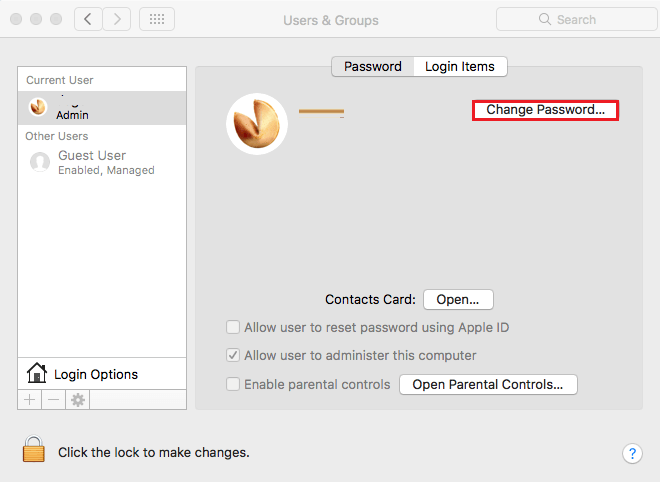
- Установите новый пароль и посмотрите, решит ли это проблему безопасности Ассистента миграции на Mac.
8. Сбросьте SMC.
И, наконец, последнее решение ваших проблем, связанных с передачей данных через приложение Migration Assistant, — это сброс SMC. Этот метод имеет тенденцию устранять несколько проблем с функциями Mac, такими как питание или батарея. Способы сброса SMC различаются для разных устройств Mac.
Чтобы сбросить SMC для Macbook, выполните следующие действия:
- Начните с выключения вашего Macbook.
- Затем нажмите и удерживайте клавиши Shift + Left Control + Left Option около 10 секунд.
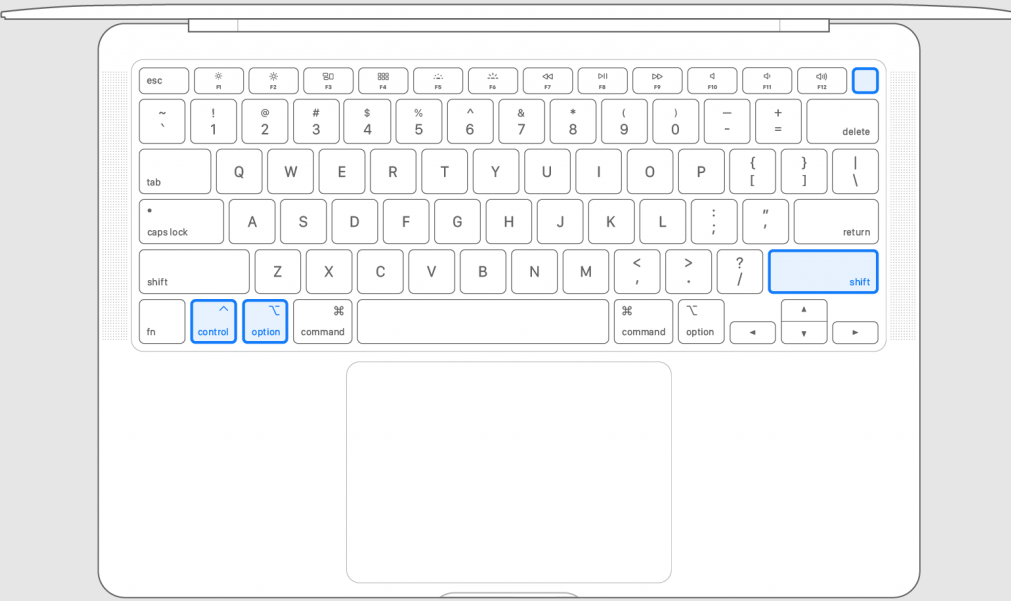
- Удерживая клавиши, нажмите и удерживайте кнопку питания вместе с ней не менее 7 секунд.
- Теперь отпустите все клавиши.
- Наконец, через некоторое время включите свой Mac.
После сброса SMC проблема безопасности помощника по миграции должна быть успешно решена.
Заключение
С помощью Ассистента миграции вы можете легко перенести данные со своего старого MacBook на новый. Однако, если вы постоянно сталкиваетесь с проблемой безопасности помощника по миграции, это может быть связано с неправильно настроенными настройками общего доступа или устаревшей macOS.
Помимо обеспечения стабильного подключения к Интернету и обновления вашего MacBook, другие способы решения этой проблемы включают в себя диагностику диска, установку пароля учетной записи (если вы еще этого не сделали) или отключение антивирусных программ.
На этом мы завершаем наше руководство о том, как решить проблему безопасности Migration Assistant на Mac. В случае какой-либо путаницы или вопроса, используйте раздел комментариев ниже. Мы постараемся оказать дальнейшую помощь.
Если это руководство помогло вам, пожалуйста, поделитесь им. 😊




